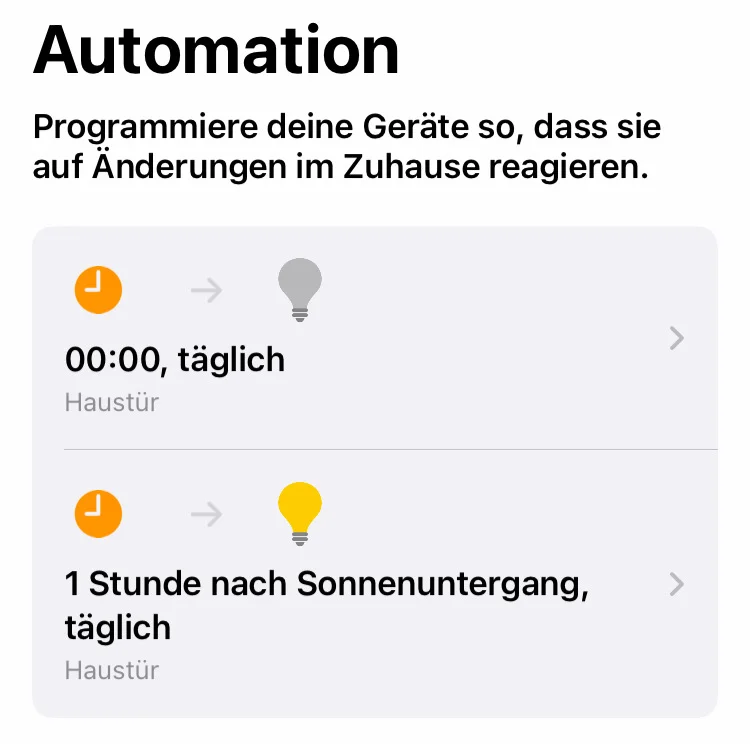Vielleicht steigt Ihr gerade in Apple HomeKit Universum ein und habt mit einer smarten Glühlampe angefangen. Diese möchtet Ihr nun zu einem bestimmten Zeitpunkt ein und irgendwann wieder ausschalten. Wir zeigen Euch wie das geht – man muss ein bißchen um die Ecke denken.
Der grundlegende Trick ist, dass man für alle Zeiträume, die vier Stunden überschreiten, zwei separate Aktionen anlegen muss. Ja, für alle Aktionen die ein von-bis Zeitfenster enthalten. Es verdoppelt sozusagen Euren Arbeitsaufwand.
Aber von vorne. Ihr legt zuerst eine Automation an, die die Lampe einschaltet. Hier könnt Ihr zum Beispiel den Sonnenstand als Auslösezeitpunkt nehmen (oder 30 Minuten später – dafür einfach auf das kleine i tappen). Ihr wählt dann die Lampe und beispielsweise die gewünschte Helligkeit aus. Danach gibt die Option “Deaktivieren” – und hier kann es sein, dass Ihr erstmal verwirrt seid.
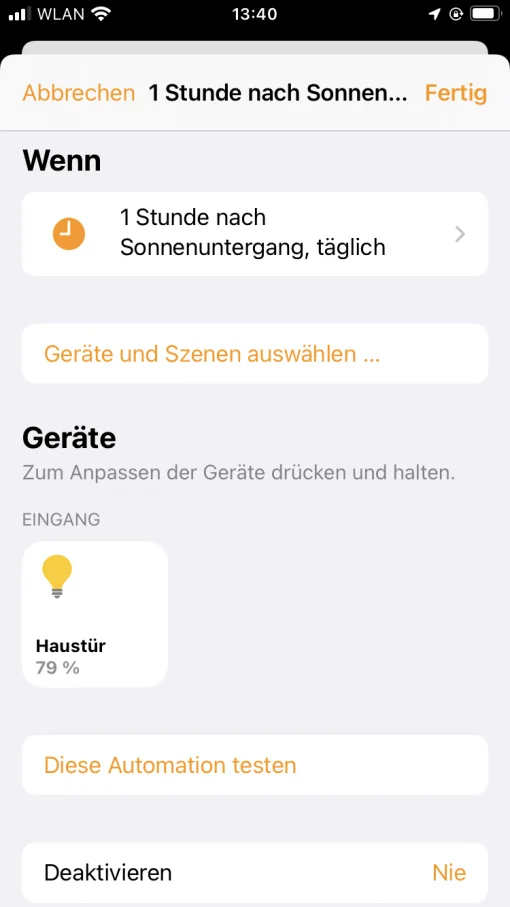
Es lässt sich nämlich ein Ausschaltzeitpunkt definieren, allerdings nur bis zu vier Stunden nach Aktivierung. Das ist für einige Nutzungsszenarien nicht lange genug. Belasst Ihr also die Einstellung auf “Nie”, auch wenn es erstmal falsch klingt.
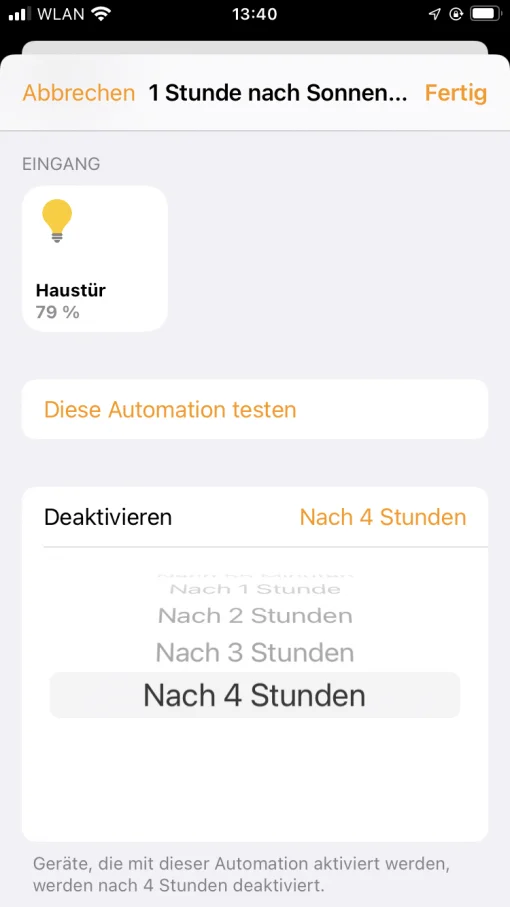
Nachdem wir also die Lampe zu einem bestimmten Zeitpunkt eingeschaltet haben, müssen sie wir sie mit einer neu angelegten zweiten Automation wieder abschalten. Legt diese also an, wählt den gewünschten Abschaltzeitpunkt aus und den Status der entsprechenden Lampe (diesmal natürlich aus).
Damit habt Ihr jetzt zwei zeitliche gesteuerte Automatisierungen, die auf das gleiche Gerät zugreifen. Wichtig ist, dass Ihr immer zwei anlegen müsst: eine fürs Einschalten, eine fürs Ausschalten. Ausnahme sind Aktionen, die maximal vier Stunden andauern.